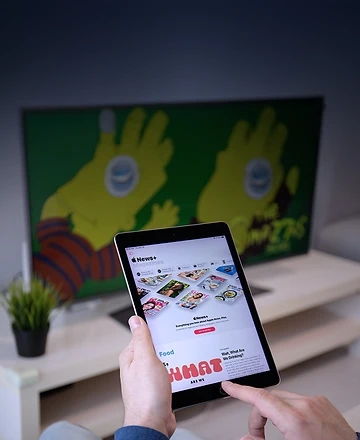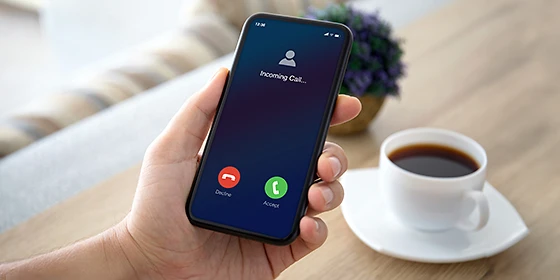iPad mit Samsung TV verbinden: So funktioniert’s
11.02.2025
Das Wichtigste auf einen Blick
- Falls du ein Smart TV besitzt, kannst du dein iPad mit dem Samsung-Fernseher per SmartView App verbinden.
- Außerdem hast du die Möglichkeit, dein iPad per AirPlay auf deinem Samsung TV zu spiegeln.
- Dein iPad ohne Kabel oder App mit einem TV von Samsung zu verbinden, ist auch mit HDMI-Kabel möglich.
- Nutze das Screen Mirroring zwischen iPad und Samsung TV, um viele Funktionen auf dem großen Bildschirm zu genießen.
Inhaltsverzeichnis
iPad mit Samsung TV verbinden: SmartView App
Wenn du dein iPad - z.B. das neue iPad der 11. Generation - mit deinem Samsung TV verbinden möchtest und einen neueren, internetfähigen Samsung-Fernseher hast, ist die SmartView App eine einfache Lösung. In der folgenden Schritt-für-Schritt-Anleitung erklären wir dir, wie du dein iPad auf deinem Samsung Smart-TV per App spiegeln kannst.
- Lade die SmartView App auf deinem iPad herunter.
- Nachdem du die kostenlose App installiert hast, stelle sicher, dass sowohl dein Samsung TV als auch dein iPad mit demselben Netzwerk verbunden sind.
- Öffne nun die SmartView App auf deinem iPad. Die App wird automatisch nach kompatiblen Smart-TVs im Netzwerk suchen.
- Jetzt musst du deinen Samsung-Fernseher aus der angezeigten Liste auswählen, um ihn mit dem iPad zu verbinden.
- Nachdem du den entsprechenden Smart-TV ausgewählt hast, wird möglicherweise ein Code auf dem Fernseher angezeigt. Diesen Code musst du in die SmartView App eingeben, um die Verbindung abzuschließen.
Fertig! Schon kannst du Inhalte von deinem iPad direkt auf deinen Samsung TV streamen. Wähle direkt in der App die Option, den iPad-Bildschirm zu spiegeln, damit du dank Screen Mirroring alles, was auf dem iPad angezeigt wird, auch auf deinem Samsung TV sehen kannst.
Was für manche sicher auch spannend ist: Du kannst sogar dein iPad als zweiten Bildschirm nutzen.
Du hast auch die Möglichkeit, ein herkömmliches HDMI-Kabel zu verwenden, um dein iPad mit deinem Samsung-Fernseher zu verbinden. Dazu benötigst du allerdings einen passenden Adapter für dein iPad. Dann musst du nur noch das HDMI-Kabel mit dem Adapter und einem freien HDMI-Anschluss an deinem Samsung-Fernseher verbinden.
iPad mit Samsung TV per AirPlay verbinden
Viele neuere Samsung-Fernseher sind mittlerweile AirPlay-fähig. Das bedeutet, dass sie Inhalte direkt von Apple-Geräten wie dem iPad empfangen können. Diese Technologie ermöglicht es dir, dein iPad ohne zusätzliche Geräte oder Apps mit deinem Samsung TV zu verbinden und die Bildschirminhalte direkt zu übertragen:
- Stelle zunächst sicher, dass dein Samsung TV AirPlay unterstützt. Dies ist in der Regel bei Modellen der Jahre 2018 und später der Fall.
- Damit AirPlay funktionieren kann, müssen sowohl dein iPad als auch dein Samsung TV mit demselben WLAN verbunden sein.
- Aktiviere AirPlay auf deinem Samsung TV: Gehe hierzu zu den Einstellungen deines Samsung TVs, wähle „Allgemein“ und dann „Apple AirPlay-Einstellungen“. Dort kannst du sicherstellen, dass AirPlay aktiviert ist.
- Öffne anschließend das Kontrollzentrum auf deinem iPad, indem du vom oberen Bildschirmrand nach unten streichst (bei Geräten mit Home-Taste vom unteren Rand nach oben streichen).
- Tippe auf „Bildschirmsynchronisierung“ und wähle einen Samsung TV aus der Liste der verfügbaren Geräte aus.
- Falls du dazu aufgefordert wirst, gib den auf deinem Fernseher angezeigten Code auf deinem iPad ein, um die Verbindung zu bestätigen.
Falls du gerade auf der Suche nach einem neuen iPad für dich bist: Das bekommst du bei uns mit Vertrag zu unwiderstehlichen Konditionen!
Jetzt sollte dein iPad-Bildschirm auf deinem Samsung-TV gespiegelt werden. Du kannst Videos anschauen, Präsentationen zeigen oder einfach im Internet surfen – alles im Großformat. Diese Methode ist besonders praktisch für Unterhaltung oder auch Präsentationen, da sie eine schnelle Verbindung ohne zusätzliches Kabel ermöglicht.
Du bist daran interessiert, Internet-TV statt klassischem Fernsehen zu nutzen? Dann erfahre jetzt mehr über O2 TV und erlebe Internet-TV und Streaming in HD ganz ohne Kabelanschluss oder Satellitenschüssel!
Fazit
Du hast verschiedene Möglichkeiten, um dein iPad mit einem Samsung-Fernseher zu verbinden. Die Verwendung von AirPlay ist die vergleichsweise einfachste Methode für neuere, AirPlay-fähige Samsung TVs. Damit benötigst du kein Bluetooth und keine zusätzlichen Apps oder Geräte für die Verbindung. Für ältere Samsung-Fernseher ohne AirPlay kannst du Smart-TV-Sticks wie Amazon Fire TV oder Google Cast (vormals Chromecast) verwenden, um Inhalte drahtlos zu streamen. Wenn du eine direkte, stabile Verbindung bevorzugst, ist ein HDMI-Kabel mit einem geeigneten Adapter eine zuverlässige Option.
Ob drahtlos oder mit Kabel, mit allen genannten Methoden kannst du dein iPad mit deinem Samsung TV verbinden und die vielen Funktionen deines iPads auf einem größeren TV-Bildschirm genießen.
Wenn du außerdem erfahren möchtest, wie du dein Handy mit dem Fernseher verbinden kannst, schau gerne mal in unseren anderen Ratgeber-Artikeln vorbei.
Passende Ratgeber: